|
綺麗なフォトモザイクを作るには最低でも1000枚のデジカメ写真が必要でしょう。
しかも、同じような色合いの写真ではなく、色とりどりの写真が無いと綺麗なフォトモザイクは出来ないでしょう。
でも、一人で1000枚の色とりどりの写真を撮影するなんて、無理があります。あきらめました。
写真を撮影する代わりに、映画などのDVD動画を元に、写真形式の画像を作ることにしました。
デジカメ写真はJPEGという形式の画像ファイルですから、動画の1シーンを元にしたJPEG形式の画像を作ることが出来れば
よいと考えました。
でも、その方法は公開できません。著作権上の問題が発生すると思うからです。
真似したい方は、自分で考えてください。
今回は、某DVDをコマ撮りし、1000枚のJPEG形式の画像を作成しました。
色変化の激しいDVDを使いましたから、赤、黄、青といった様々な色合いの画像が出来ました。
画像のサイズは、1200ピクセル×800ピクセルです。
デジカメの解像度に換算すると、0.96メガピクセルとなり、
写真サイズに印刷するには小さいですが、今回はこれで良しとしましょう。
画像一枚のファイル容量は約400KB,1000枚で約400MBとなりました。
要した時間は約2時間です。
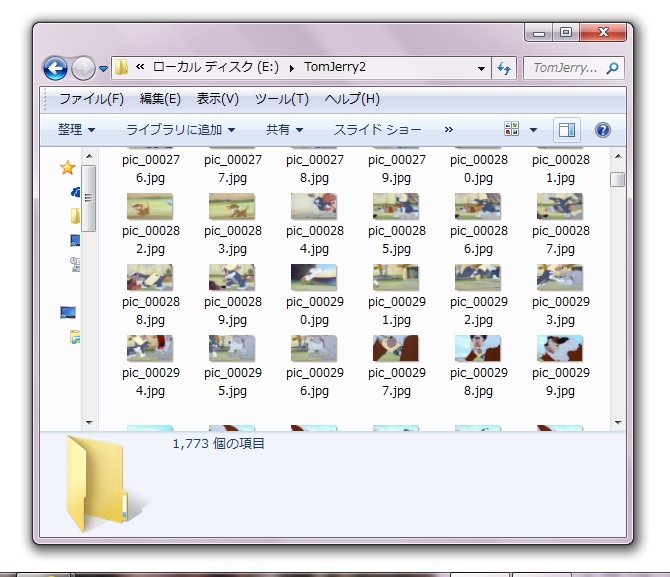
|